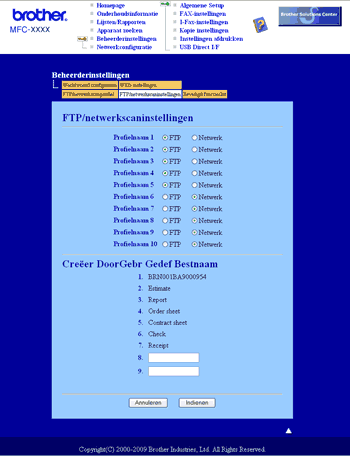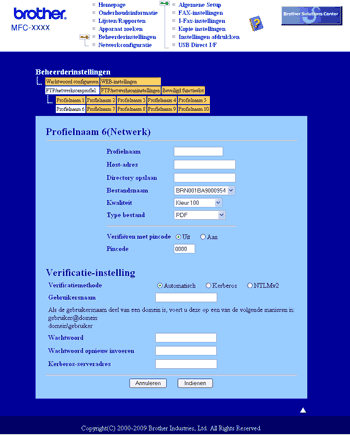Als u Scan naar netwerk selecteert, kunt u een zwart-wit- of kleurendocument direct naar een CIFS-server op uw plaatselijke netwerk of op het internet scannen. (Zie de Netwerkhandleiding voor meer informatie over CIFS-servers.)
De gegevens die nodig zijn om Scan naar netwerk te gebruiken, kunnen worden ingevoerd via Beheer via een webbrowser om deze gegevens vooraf in te stellen en op te slaan in een Scan naar netwerk-profiel. Een Scan naar netwerk-profiel slaat gebruikersinformatie en configuratie-instellingen op om te gebruiken in een netwerk of op het internet.

Opmerking
| | Scan naar netwerk is beschikbaar wanneer Scan naar netwerk-profielen geconfigureerd zijn via Beheer via een webbrowser. |
Om Beheer via een webbrowser te gebruiken, voert u http://xxx.xxx.xxx.xxx/ (waarbij xxx.xxx.xxx.xxx het IP-adres van uw machine is) in uw browser in, en vervolgens kunt u de instellingen in de FTP/netwerkscanprofiel bij Beheerderinstellingen configureren of wijzigen. U kunt maximaal tien Scan naar netwerk-profielen configureren en u kunt kiezen welke profielnummers (1 tot 10) u wilt gebruiken voor de Scan naar netwerk-instellingen in FTP/netwerkscaninstellingen.
Behalve de zeven voorgeprogrammeerde bestandsnamen, kunt u ook twee door de gebruiker gedefinieerde bestandsnamen opslaan die kunnen worden gebruikt voor het creëren van een Scan naar netwerk-profiel.
Selecteer FTP/netwerkscaninstellingen in Beheer via een webbrowser. In Creëer DoorGebr Gedef Bestnaam voert u in een van de twee door de gebruiker gedefinieerde velden de bestandsnaam in en klikt u op Indienen. In elk van de door de gebruiker gedefinieerde naamvelden kunnen maximaal 15 tekens worden ingevoerd.
De standaard Scan naar netwerk-instellingen configureren
| 1 | Selecteer Netwerk bij FTP/netwerkscaninstellingen op het tabblad FTP/netwerkscaninstellingen. Klik op Indienen. |
| 2 | Kies het profiel dat u wenst te configureren in FTP/netwerkscanprofiel. |
| 3 | Voer de naam in die u wilt gebruiken voor het Scan naar netwerk-profiel. Deze naam wordt weergegeven op het LCD-scherm van de machine en mag maximaal 15 tekens lang zijn. |
| 4 | Het hostadres is de domeinnaam van de CIFS-server. Voer het hostadres (bijvoorbeeld ftp.voorbeeld.com) in (maximaal 60 tekens) of voer het IP-adres in (bijvoorbeeld 192.23.56.189). |
| 5 | Voer de bestemmingsmap in waarin uw document op de CIFS-server wordt opgeslagen (bijvoorbeeld /brother/abc/) (maximaal 60 tekens). |
| 6 | Selecteer de bestandsnaam die u wilt gebruiken voor het gescande document. U kunt zeven voorgeprogrammeerde en twee door de gebruiker gedefinieerde bestandsnamen selecteren. De bestandsnaam die wordt gebruikt voor uw document, is de bestandsnaam die u hebt geselecteerd plus de laatste 6 cijfers van de scannerteller van de flatbed/ADF plus de bestandsextensie (bijvoorbeeld, Prognose098765.pdf). U kunt ook handmatig een bestandsnaam van maximaal 15 tekens invoeren. |
| 7 | Selecteer in de keuzelijst de scankwaliteit. U kunt Kleur 100, Kleur 200, Kleur 300, Kleur 600, Grijs 100, Grijs 200, Grijs 300, Z&W 200 of Z&W 200x100 selecteren. |
| 8 | Kies in de keuzelijst het bestandstype voor het document. U kunt PDF, Secure PDF, XPS of JPEG kiezen voor documenten in kleur of grijstinten en PDF, Secure PDF of TIFF voor zwart-witdocumenten.  Opmerking | | Als u Beveiligde PDF selecteert, zal de machine u vragen een wachtwoord van 4 cijfers in te voeren met de nummers 1-9 voor het scannen start. |
|
| 9 | Als u het profiel wilt beveiligen, vinkt u Verifiëren met pincode aan en voert u een pincode van 4 cijfers in in Pincode. |
| 10 | Kies de verificatiemethode. U kunt kiezen tussen Auto, Kerberos of NTLMv2. Als u kiest voor Auto wordt de verificatiemethode automatisch gedetecteerd. |
| 11 | Voer de gebruikersnaam van de machine in die is geregistreerd bij de CIFS-server (maximaal 32 tekens). |
| 12 | Voer het wachtwoord in om toegang te krijgen tot de CIFS-server (maximaal 32 tekens). |
| 13 | Als u het Kerberos-serveradres handmatig wilt invoeren, voert u het Kerberos-serveradres in (bijvoorbeeld /brother/abc/) (maximaal 60 tekens). |
Scan naar netwerk met Scan naar netwerk-profielen
| 1 | Plaats uw document. |
| 2 | Druk op  ( Scan). |
| 3 | Druk op  of  om Scannen > netw. of Scan > netw. te selecteren. Druk op OK. |
| 4 | Druk op  of  om 1-zijdig, 2zijdig (L)rand of 2zijdig (S)rand te selecteren. Druk op OK. |
| 5 | Druk op  of  om een van de profielen in de lijst te selecteren. Druk op OK. |
| 6 | Als u Verifiëren met pincode aanvinkt bij FTP/netwerkscanprofiel van Beheer via een webbrowser, wordt op het LCD-scherm een melding gegeven om een pincode in te voeren. Voer de pincode van 4 cijfers in en druk daarna op OK. | • | Als het profiel is voltooid, gaat u automatisch naar stap 10. | | • | Als het profiel niet kon worden voltooid (er is bijvoorbeeld geen kwaliteit of bestandstype geselecteerd), wordt u in de volgende stappen gevraagd om de ontbrekende informatie in te voeren. |
|
| 7 | Kies een van de onderstaande opties: | • | Druk op  of  om Kleur 100 dpi, Kleur 200 dpi, 300 dpi kleur, 600 dpi kleur, Grijs 100 dpi, Grijs 200 dpi of Grijs 300 dpi te selecteren. Druk op OK en ga naar stap 8. | | • | Druk op  of  om 200 dpi Z&W of 200x100 dpi Z&W te selecteren. Druk op OK en ga naar stap 9. |
|
| 8 | Druk op  of  om PDF, Beveiligde PDF, JPEG of XPS te selecteren. Druk op OK en ga naar stap 10. |
| 9 | Druk op  of  om PDF, Beveiligde PDF of TIFF te selecteren. Druk op OK.  Opmerking | | Als u Beveiligde PDF selecteert, zal de machine u vragen een wachtwoord van 4 cijfers in te voeren met de nummers 1-9 voor het scannen start. |
|
| 10 | Ga op een van de volgende manieren te werk: | • | Als u het scannen wilt starten, drukt u op Start. | | • | Als u de bestandsnaam wilt wijzigen, gaat u naar stap 11. |
|
| 11 | Druk op  of  om een bestandsnaam te kiezen die u wilt gebruiken en druk op OK. Druk op Start.  Opmerking | | Als u de bestandsnaam handmatig wilt wijzigen, gaat u naar stap 12. |
|
| 12 | Druk op  of  om <Handmatig> te selecteren. Druk op OK. Voer de bestandsnaam in die u wilt gebruiken (maximaal 32 tekens) en druk op OK. Druk op Start. |